小白系统重装软件怎么重装win10
- 分类:Win10 教程 回答于: 2022年08月24日 10:50:00
小白系统重装软件重装win10的步骤是很简单的,只需要在小白一键重装系统中选择win10系统然后点击安装系统跟着步骤走就可以了,具体详细步骤图解如下。
工具/原料:
系统版本:windows10系统
版本类型:联想小新air14
软件版本:小白一键重装系统
方法/教程:
1、首先在浏览器查找下载小白一键重装系统软件选择windows10 64位 专业版,点击安装此系统。

2、等待软件安装,安装前需备份好重要资料。

3、环境部署完毕后点击立即重启。

4、重启后选择第二项“XiaoBai PE-MSDNONline Install Mode”。

5、重启后继续等待安装系统。

6、引导修复工具弹窗弹出默认恢复C盘。

7、安装好后点击立即重启。

8、重启后选择windows10版本。
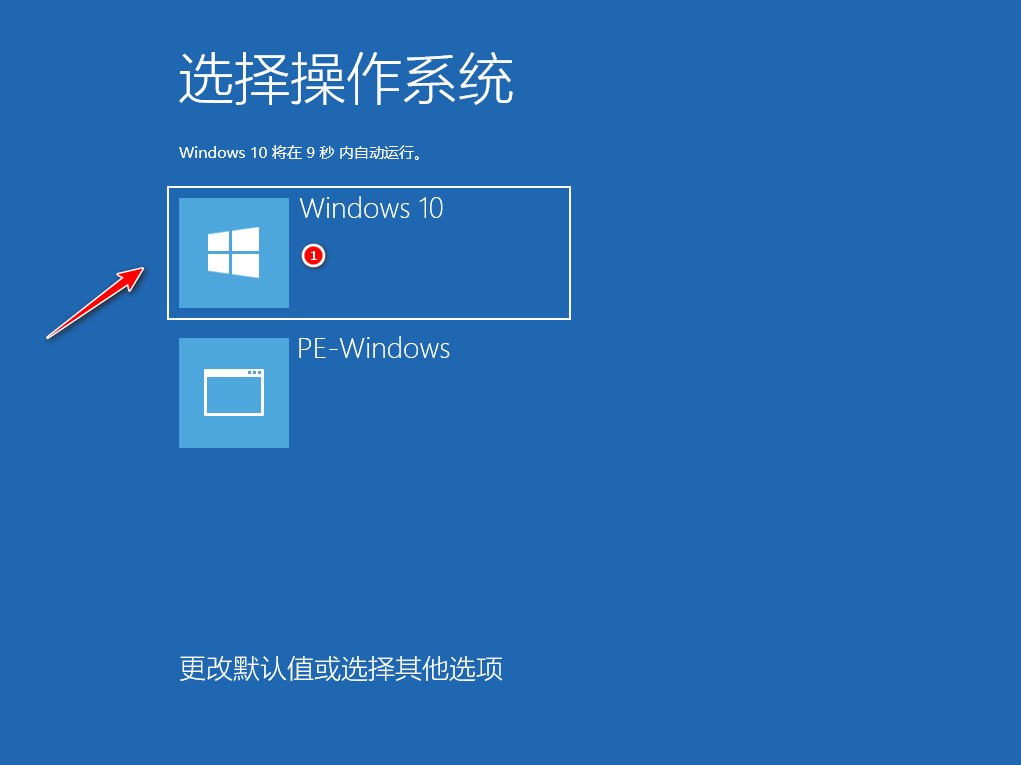
9、进入windows10系统桌面,系统升级完成。

注意事项:
1、在我们安装前一定要备份好重要资料防止丢失哦。
2、安装系统前需关闭电脑安全软件防止被拦截哦。
总结:
使用小白一键重装系统工具点击安装win10系统;
环境部署完后选择立即重启,重启后选择第二项选项;
等待软件继续安装,安装完成后再次重启;
重启后再次重启进入win10系统即可。
 有用
92
有用
92


 小白系统
小白系统


 1000
1000 1000
1000 1000
1000 1000
1000 1000
1000 1000
1000 1000
1000 1000
1000 1000
1000 1000
1000猜您喜欢
- 电脑如何系统还原的详细操作步骤..2021/05/28
- 细说win10产品秘钥2019/01/14
- 联想小新Air Pro如何重装win10系统..2023/03/24
- 细说怎么给win10c盘分区2018/11/27
- win10系统重装多少钱2022/06/28
- Win10系统安装教程:轻松搞定自己的电脑..2023/12/07
相关推荐
- word行间距怎么调,小编教你word调整行..2018/09/29
- win10系统一键重装图文教程2018/11/17
- window10哪个版本好用2021/03/05
- Win10系统安装指南2023/12/30
- win10激活工具下载2023/12/11
- 不用U盘重装Win10系统的方法..2024/01/19




















 关注微信公众号
关注微信公众号





